| 일 | 월 | 화 | 수 | 목 | 금 | 토 |
|---|---|---|---|---|---|---|
| 1 | 2 | |||||
| 3 | 4 | 5 | 6 | 7 | 8 | 9 |
| 10 | 11 | 12 | 13 | 14 | 15 | 16 |
| 17 | 18 | 19 | 20 | 21 | 22 | 23 |
| 24 | 25 | 26 | 27 | 28 | 29 | 30 |
- 자바 실습
- pandas
- JSP/Servlet
- 정수와유리수
- C++
- 중학1-1
- CSS
- 영어공부
- 중학수학
- 데이터입출력구현
- html/css
- 파이썬라이브러리
- 컴퓨터구조
- 딥러닝
- 혼공머신
- 텍스트마이닝
- SQL
- numpy/pandas
- 코딩테스트
- 연습문제
- 데이터베이스
- 정보처리기사필기
- 파이썬
- 데이터분석
- CNN
- 자바
- 운영체제
- 컴퓨터비전
- 정보처리기사실기
- 머신러닝
- Today
- Total
클라이언트/ 서버/ 엔지니어 "게임 개발자"를 향한 매일의 공부일지
OpenCV로 시작하는 컴퓨터 비전 4 - 영상 읽고 표시하기 : OpenCV 완전 삭제 후 재설치하기 본문
이제 본격적으로 컴퓨터 비전을 공부하며 실습해보려고 한다. 지금까지는 컴퓨터 비전에 대한 전체적인 개관과 개발 환경을 설정하고, 선수 학습을 했던 것이다.
새벽에 아나콘다 프롬프트에서 공부에 필요한 라이브러리를 설치해 보았다. 잘 되는지 확인도 할 겸 본격적인 실습을 진행해 보겠다.
영상 읽고 표시하기
처음 해보는 OpenCV 프로그래밍
이제 준비를 마쳤으니 본격적으로 OpenCV 프로그래밍을 시작한다.
영상 파일을 읽고 윈도우에 디스플레이하기



새벽에 아나콘다 프롬프트와 내비게이터로 두 번을 설치했더니 호환성에 문제가 생긴 것 같다. 다시 한번 재설치를 진행하기로 했다.
OpenCV환경 설정 다시 해보기
아나콘다에서 OpenCV 재설치하기


재설치를 했음에도 여전히 문제가 발생해서 cv를 전체 삭제하기로 했다. 모두 다 삭제하는데 시간이 좀 걸린다.
가상환경 전부 삭제하기


y를 누르고 전부 삭제를 했는데 설치 중에 일부 파일을 제거하지 못했다는 오류가 떴다. 이건 내가 혹시 삭제가 되었을 때 아나콘다 내비게이터에서 삭제 목록을 확인하려고 켰던 건데 이것 때문에 문제가 발생한 것 같다. 아나콘다를 끄고 다시 삭제를 시도하기로 했다.
완전 삭제 다시 시도하기

다시 한번 cv를 모두 삭제해 주었다. 이번에는 경고 메시지가 뜨지 않는다. 하지만 가상환경으로 인식하지 않는 폴더는 남아있는 것으로 확인된다. 혹시 모르니 아나콘다에 들어가서 폴더를 삭제해주었다.
경로는 사용자에서 .conda를 찾고 거기서 envs\cv로 찾으면 된다.

삭제하려고 하니 사용 중이라 삭제를 못한다고 해서 관련된 창을 모두 닫아주었다. Anaconda Prompt, Anaconda Navigator, Spyder, Jupyter Notebook까지 모두 닫아야 한다.
그래도 삭제가 되지 않는다면 작업관리자에 들어가서 파이썬 관련 응용 프로그램이 실행 중인지 확인하고 창을 닫는다.

이제 삭제가 잘 되었다. 다음은 cv를 재설치하기로 하자.
가상환경 및 라이브러리 재설치하기
1. cv 가상 환경 생성

가상환경 설정이 잘 되었다. 이제 OpenCV를 설치하려고 한다. 스파이더는 따로 설치할 필요가 없어서 이것과 텐서플로를 설치하면 된다.

하지만 여러 가지 의존성 문제와 패키지 충돌이 발생한 상태이다. 특히, kiwipiepy와 같은 패키지는 numpy < 2 버전을 요구하지만, 현재 설치된 NumPy 버전은 2.1.3이어서 호환되지 않는다. 또한 여러 다른 패키지에서 필요한 필수 라이브러리가 설치되지 않았다.
아무래도 설치를 다시 하는 것이 좋을 것 같아서 모두 삭제하고 이번에는 파이썬의 버전을 지정해 주었다. 난 지금 3.13을 쓰고 있는데 이건 릴리즈된지 얼마 되지 않아서 호환성의 문제가 발생할 수 있다고 한다. 3.8은 가장 안정적이니 이걸로 버전을 지정하는 것이 충돌을 방지하는데 좋다.
2. 파이썬 3.8 버전으로 cv 재설치하기
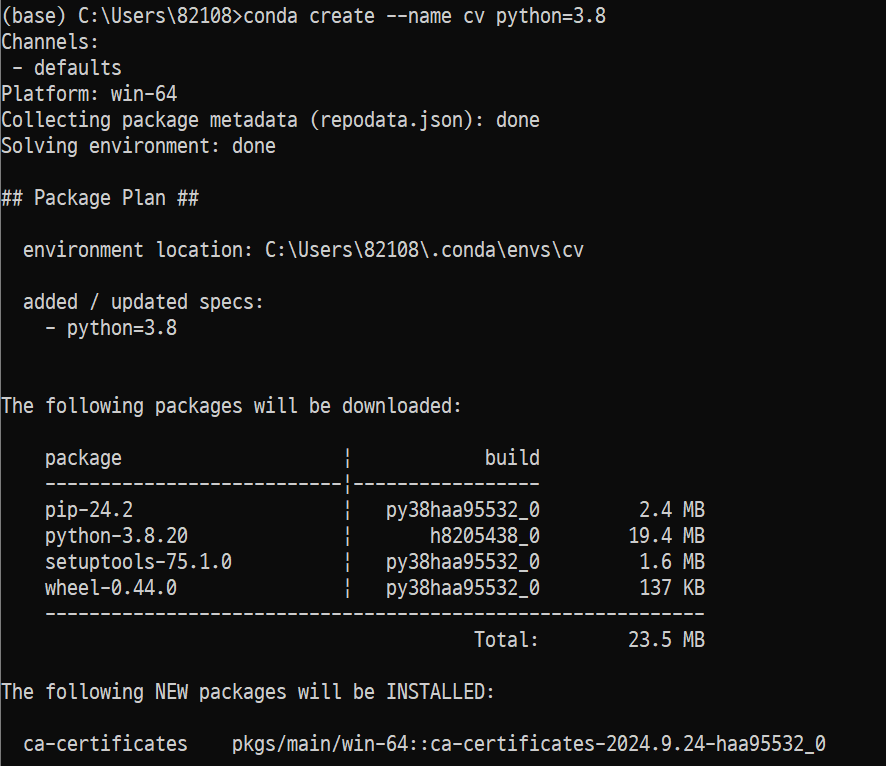
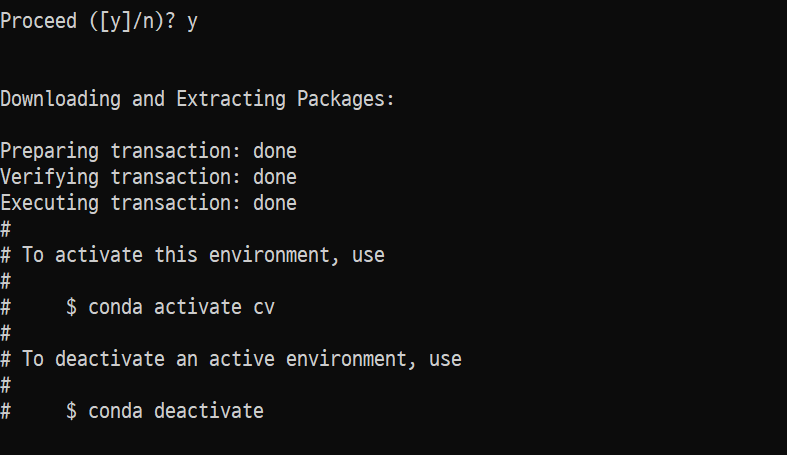
그런 다음 텐서플로를 설치하는데 이것도 버전을 지정해주었다. 2.10이 안정적이라고 해서 이걸 설치했다.



이제 설치가 잘 되었으니 이전 코드가 잘 돌아가는지 확인해 보겠다.
컴퓨터 비전 본 실습 진행해 보기
스파이더 cv 환경 설정하기
스파이더가 cv python으로 인식하도록 다음의 설정을 해주었다.

여기 파이썬 실행 파일 중에 phthonw도 있으니 잘 보고 선택해야 한다.

실행을 하니 이런 게 뜨는데 첫 번째 것을 선택하면 된다. 이건 특별한 변경 없을 때 기본 설정이 되는 것이다.
실습 예제 실행해 보기


이 코드를 실행시키니 이제 아무런 오류가 뜨지 않는다. 조금 전까지만 해도 엄청 많은 오류가 떴었다.

이제 화면의 이미지가 잘 출력되고 있다.
학습을 마치고
여기까지 오는데 정말 힘들었다. 환경 설정하는 게 공부하는 것보다 더 어려웠다. 하지만 기어코 해냈고 책과 다르게 버전을 설정하여 설치하며 많은 것들을 배울 수 있었다.
이제 다음 포스트에서 본격적으로 공부해보려고 한다.
'인공지능 > 컴퓨터 비전' 카테고리의 다른 글
| OpenCV로 시작하는 컴퓨터 비전 6 - 웹캠에서 비디오 읽기 : OpenCV 환경 설정 다시 해보기 (0) | 2024.11.07 |
|---|---|
| OpenCV로 시작하는 컴퓨터 비전 5 - 영상을 읽고 표시하기와 영상 형태 변환 및 크기 축소하기 (0) | 2024.11.07 |
| OpenCV로 시작하는 컴퓨터 비전 3 - 객체 지향 잘 활용하기 (1) | 2024.11.07 |
| 웹캠 설치 후 티처블 머신 실습해보기 - 안 풀렸던 문제 다시 풀어보기 (3) | 2024.11.07 |
| OpenCV로 시작하는 컴퓨터 비전 2 - 프로그래밍 킥오프 2 : OpenCV 설치 및 설치한 프로그램 사용해보기 (6) | 2024.11.07 |





